TTEP.CN > 故障 >
应用程序与win10不兼容怎么解决 升级Win10后软件不兼容用不了
应用程序与win10不兼容怎么解决 升级Win10后软件不兼容用不了 我们在使用电脑的时候,总是会遇到很多的电脑难题。当我们在遇到了升级Win10后软件不兼容用不了的时候,那么我们应该怎么办呢?今天就一起来跟随TTEP的小编看看怎么解决的吧。
升级Win10后软件不兼容用不了的解决方法:
1、首先第一步我们需要做的就是进入到电脑的桌面上,然后在桌面上找到我们需要打开的软件,找到以后直接使用电脑的鼠标对其进行右键点击操作,这个时候就会弹出一个选项列表,我们直接选择属性就可以了,继续进行下一步的操作。
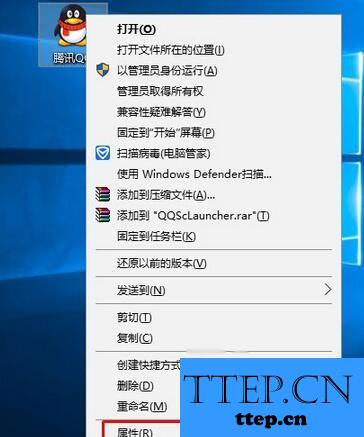
2、当我们在完成了上面的操作步骤以后,现在我们需要做的就是将页面切换成兼容性选项卡的页面中,找到里面的以兼容模式运行这个程序,直接进行勾选操作就可以了,继续往下看。
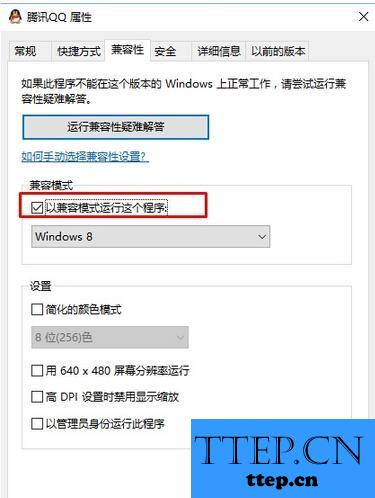
3、这个时候我们可以看到很多的模式,选择一个我们需要用到的模式就可以了,当你不知道选择哪一个模式的时候,那么你可以一个个的进行尝试,你也可以直接对运行兼容性疑难解答进行点击就可以了。
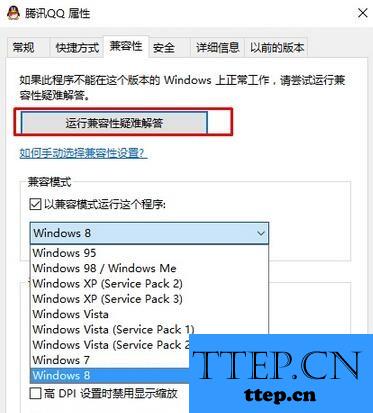
4、当我们在设置完成了以后,我们直接进行确认就可以了,这个时候我们再一次的打开软件的时候就可以轻松的打开了,是不是很简单呢?
升级Win10后软件不兼容用不了的解决方法:
1、首先第一步我们需要做的就是进入到电脑的桌面上,然后在桌面上找到我们需要打开的软件,找到以后直接使用电脑的鼠标对其进行右键点击操作,这个时候就会弹出一个选项列表,我们直接选择属性就可以了,继续进行下一步的操作。
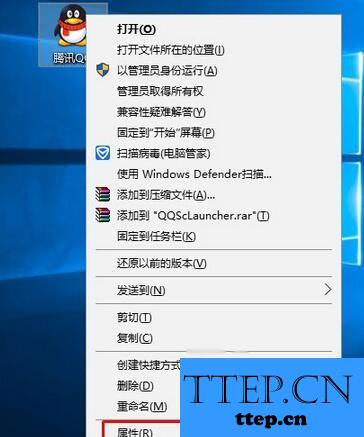
2、当我们在完成了上面的操作步骤以后,现在我们需要做的就是将页面切换成兼容性选项卡的页面中,找到里面的以兼容模式运行这个程序,直接进行勾选操作就可以了,继续往下看。
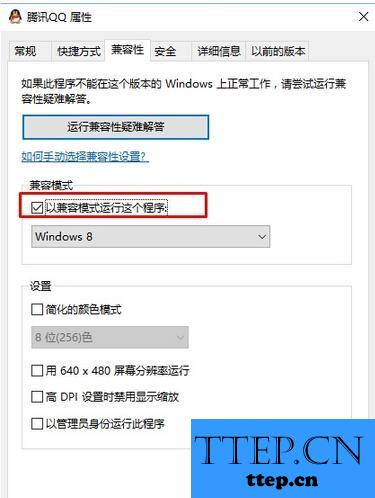
3、这个时候我们可以看到很多的模式,选择一个我们需要用到的模式就可以了,当你不知道选择哪一个模式的时候,那么你可以一个个的进行尝试,你也可以直接对运行兼容性疑难解答进行点击就可以了。
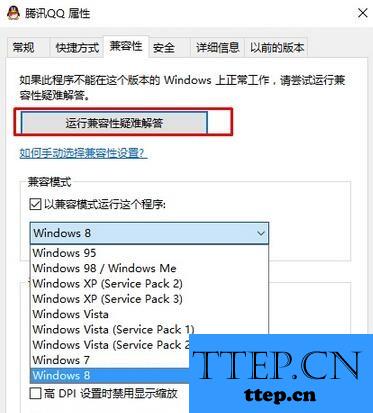
4、当我们在设置完成了以后,我们直接进行确认就可以了,这个时候我们再一次的打开软件的时候就可以轻松的打开了,是不是很简单呢?
- 上一篇:Win8如何设置自动同步系统时间方法 电脑系统时间不能同步怎么办
- 下一篇:没有了
- 最近发表
- 赞助商链接
